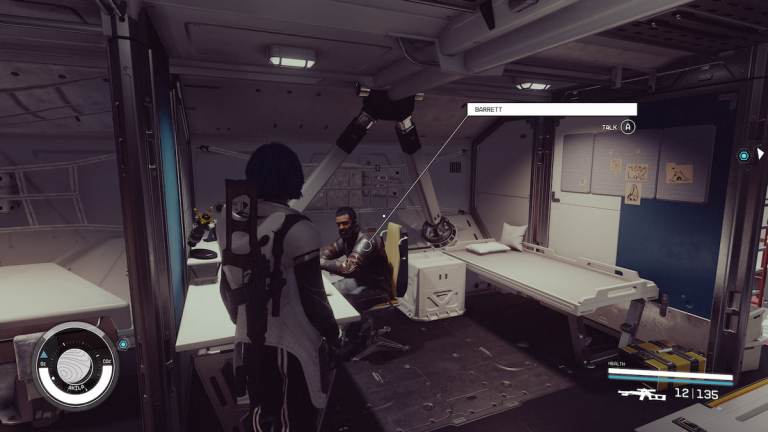
Passer d’avant en arrière dans les angles POV est l’une de mes fonctionnalités préférées dans Starfield. Cependant, changer la caméra lors d'un dialogue était quelque chose que vous ne pouviez faire qu'avec les mods avant la mise à jour. Désormais, vous pouvez l'allumer et l'éteindre quand vous le souhaitez. Voici comment procéder.
Comment activer/désactiver la caméra de dialogue dans Starfield
Le dialogue est très important dans Starfield car vous pouvez faire des choix très significatifs avec vos sélections. Si vous appréciez une approche plus cinématographique, la caméra de dialogue ne vous dérangera peut-être pas beaucoup. Il effectue un zoom avant et vous empêche de tourner la caméra lorsque vous parlez à un personnage, de sorte que votre objectif principal est sur lui tout le temps que vous êtes en conversation. Cependant, si vous souhaitez qu'il soit plus adaptatif, vous permettant de rester à la troisième personne ou de vous tourner pour regarder autour de vous tout en parlant, vous pouvez désormais officiellement ajuster cela sans utiliser de mods.
Pour désactiver Dialogue Camera, vous devez vous diriger vers votre menu Système. Habituellement, vous pouvez y accéder en appuyant sur ESC sur votre clavier ou en appuyant sur Menu ou Démarrer sur votre contrôleur. Dans le menu de votre personnage, appuyez sur le bouton pour passer à votre menu Système (généralement le même bouton sur les consoles). Ici, vous verrez l'option Paramètres.
Dans le menu Paramètres, vous souhaiterez ouvrir les options d'accessibilité. C'est ici que vous pourrez activer les sous-titres, les sous-titres de dialogue et, enfin, la caméra de dialogue. Il affichera une petite balise « On » à côté. Appuyez dessus pour le mettre sur « Off » et vice versa pour basculer.
Avec la caméra de dialogue désactivée, vous pouvez désormais entrer dans un dialogue dans n'importe quelle position ou angle POV de votre choix. Il ne fera plus zoomer votre caméra vers l'avant et ne vous verrouillera plus en place. Voici un aperçu de la différence entre les deux :
La caméra de dialogue activée est affichée à gauche et la caméra de dialogue désactivée est affichée à droite. Même à la première personne, la différence est très visible. Je l'ai gardé dans le même angle POV pour cette raison. Cependant, j'aurais également pu passer à la troisième personne sans la caméra de dialogue. Barrett reste à distance avec la caméra éteinte. Alternativement, il est zoomé et mis au point avec l'appareil allumé.
Vous pouvez revenir aux paramètres d'accessibilité chaque fois que vous souhaitez activer et désactiver la caméra de dialogue. Cela dépend vraiment de vos préférences personnelles. Quoi qu’il en soit, vous aurez toujours les mêmes choix de dialogue et pourrez toujours prendre ces décisions critiques.
Vous voulez d’autres conseils utiles comme celui-ci ? Consultez le hub des guides Starfield de astucejeuxps4.com !
astucejeuxps4.com est soutenu par notre public. Lorsque vous achetez via des liens sur notre site, nous pouvons gagner une petite commission d'affiliation. Apprendre encore plus

 Capture d'écran par astucejeuxps4.com
Capture d'écran par astucejeuxps4.com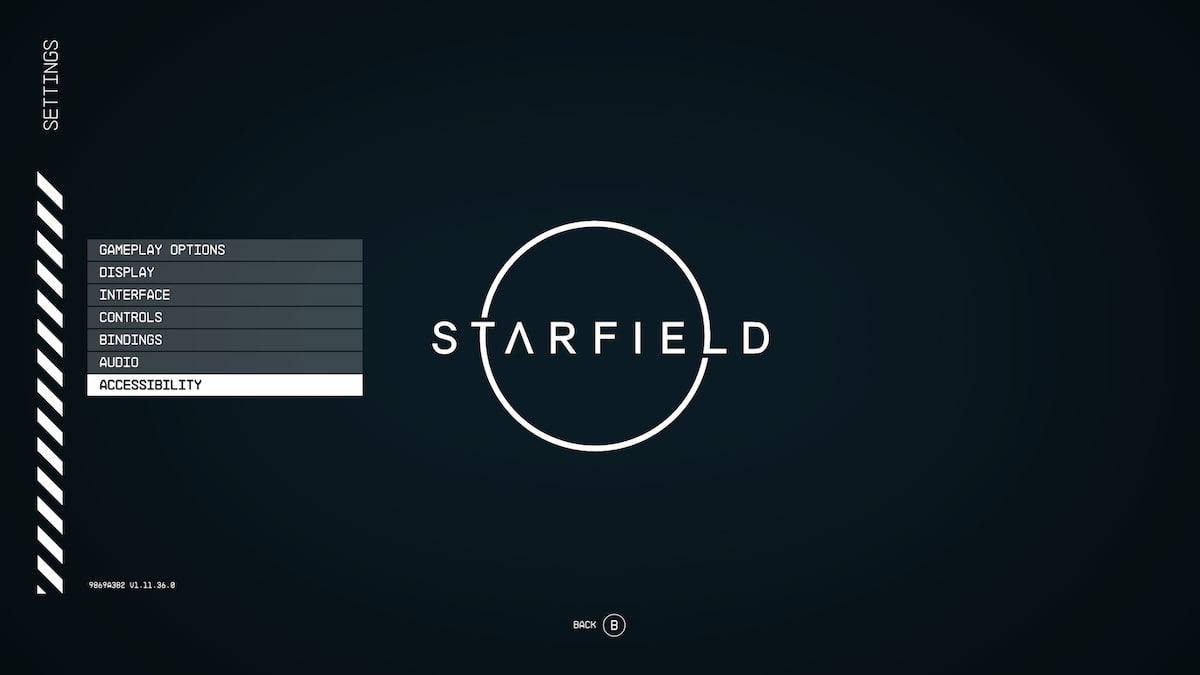 Capture d'écran par astucejeuxps4.com
Capture d'écran par astucejeuxps4.com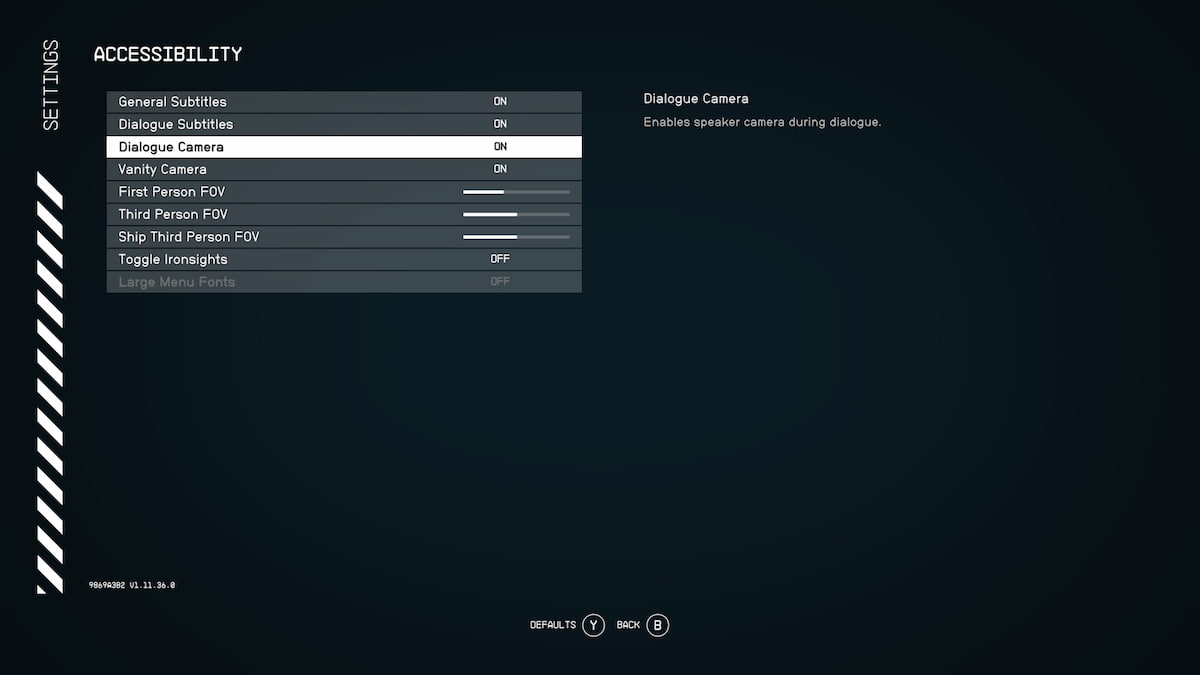 Capture d'écran par astucejeuxps4.com
Capture d'écran par astucejeuxps4.com